Bozuk Bir SD Karttan Görüntüler Nasıl Kurtarılır
Yayınlanan: 2022-01-29
SD kartınızın dosya hataları ve anlamsız dosya adları yayması, fotoğraflarınızın sonsuza kadar kaybolduğu anlamına gelmez. Resimlerinizi nasıl kurtaracağınızı gösterdiğimizi (ve üstelik ücretsiz olarak) okumaya devam edin!
Bunu Neden Yapmak İstiyorum?
Öğreticilerimizin çoğu, yararlı ve hatta eğlenceli, ancak tanıdık olmayanlar için biraz açıklama gerektirebilecek şeylere odaklanır. Bozuk SD kartınızdaki dosyaları kurtarmanız durumunda, çok az satış konuşmasına ihtiyaç vardır. Muhtemelen arama motoru sorgusu yoluyla buradasınız ve SD kartınızı taktığınız ve dosyalar tamamen eksik olduğu veya /DCIM/ gibi tanıdık dosya yapısı yerine kamera modeliniz için sonraki klasörler ve ardından görüntü dosyaları olduğu için panik yaptınız, şöyle bir şey görüyorsunuz:
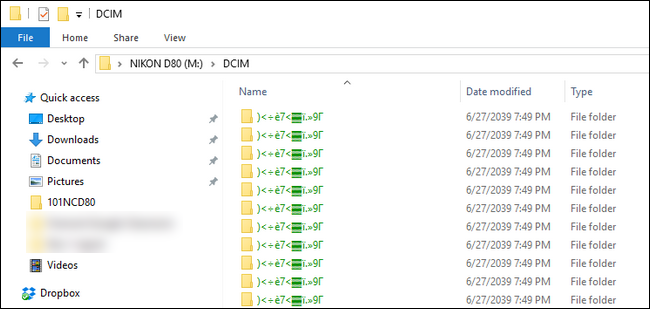
Bu arada, bu ekran görüntüsü olabileceklerin bir maketi değil, bu makaleyi yazmadan kısa bir süre önce başımıza gelenlere tam olarak ne olduğuna dair çok rahatsız edici bir bakış. Kamerayı kapatmadan önce SD kartı fiziksel olarak kameramızdan çıkarmanın daha iyi olduğunu bilmemize rağmen, bunu her zaman yaparız. Yapmaktan daha iyi bilmeniz gereken bir şeyi yapmanın sorunu, sonunda size yetişmesidir. Bu SD kart sadece çeşitli HTG eğitimleri için çektiğimiz bir dizi ürün fotoğrafı içermekle kalmadı, aynı zamanda henüz düzgün bir şekilde atıp yedeklemediğimiz bir sürü harika tatil fotoğrafına da sahipti: oldukça kötü şansın iki katı.
Neyse ki, SD kartın fiziksel olarak tamamen yok edilmediğini varsayarsak, bir SD karttan veri kurtarmak şaşırtıcı derecede kolaydır. Ücretsiz bir Windows aracıyla dosyaları nasıl kolayca kurtarabileceğimize bir göz atalım.
Neye ihtiyacım var?
Bir SD karttan bozuk veya silinmiş verileri kurtarmanın birçok yolu olsa da, bu öğreticinin okuyucularının, istatistiksel olarak konuşursak, biraz panik içinde Windows kullanıcıları olduğu ve kesinlikle veri kurtarma uzmanları olmadığı temel varsayımından hareket ediyoruz. Bunun ışığında, iyi şanslar elde ettiğimiz, kullanımı çok kolay bir Windows çözümünü tercih ettik.
Bunu akılda tutarak, bir SD kart veri kurtarma girişiminde bulunmak için neye ihtiyacınız olduğuna bir göz atalım.
İlk olarak, ZAR X Systems kurtarma yazılımının bir kopyasını alın. Tam paket, ödemeli bir üründür ancak uygulamanın yaratıcıları, yaygın görüntü biçimlerini ücretsiz olarak kurtarması için uygulamayı nezaketle kurmuştur.
İkincisi, SD kartın tam kapasitesini tutmak için birincil veya ikincil sistem sürücülerinizde yeterli boş alana ihtiyacınız var. Bu, 16 GB'lık bir SD kartı kurtarıyorsanız, 16 GB boş alanınız olması gerektiği anlamına gelir. (Not: 64-128 GB gibi büyük bir SD kartınız varsa ve yalnızca kısmen dolu olduğundan eminseniz, örneğin 16-32 GB gibi daha küçük bir alan kullanabilirsiniz.)
Son olarak, düzgün çalıştığı bilinen (ve bozuk olmayan bir SD kartla test edilmiş) bir SD kart okuyuculu, hatalı çalışan SD karta ihtiyacınız var. Dosyalarla uğraşmak, herhangi bir şeyi silmek veya yeniden adlandırmak veya dosyalar veya dosya sistemiyle başka bir şekilde etkileşim kurmak gibi SD karta herhangi bir şey yapma dürtüsüne karşı koyun.

Dosyalarınızı ZAR X ile Kurtarma
ZAR X, verileri kurtarmada son derece iyi çalışıyor ancak bazı ayarlar sadece biraz gizemli. Maksimum veri kurtarmaya vurgu yaparak ayarlarda size yol göstereceğiz. Yol boyunca bazı yinelenen verilerle karşılaşmanız mümkündür, ancak bununla başa çıkmak için kötü bir sorun değildir: Kurtarılmış bir görüntünün iki kopyası ile sonuçlanmak, hiç kopya olmamasından çok daha iyidir.
ZAR X'i yükledikten sonra uygulamayı başlatın. Aşağıdaki ekranı göreceksiniz.
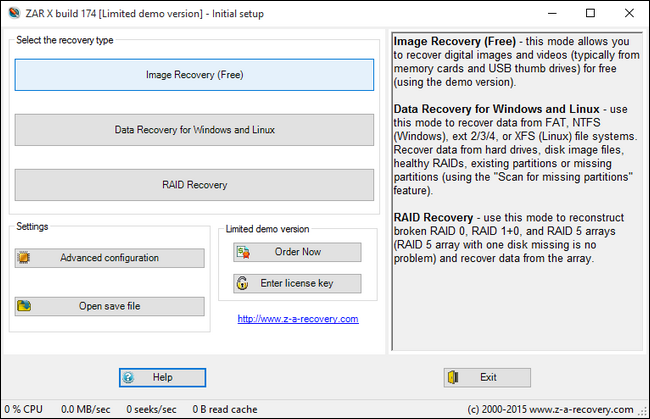
“Görüntü Kurtarma (Ücretsiz)” seçeneğini seçin; program, çıkarılabilir medya ve sürücüleri kontrol ederken “Aygıtları Numaralandırıyor” mesajıyla bir an için askıda kalacaktır.
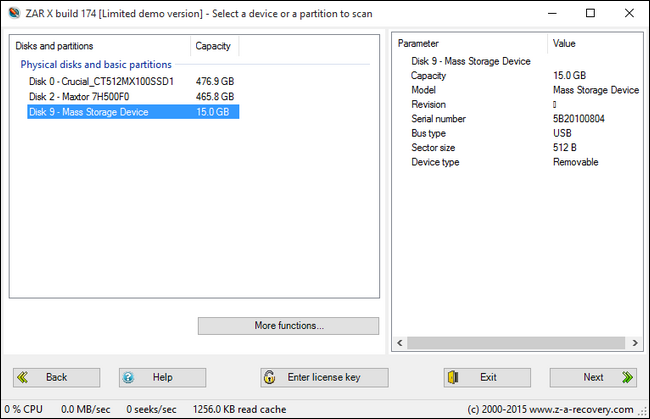
Burada test sistemimizdeki üç sürücüyü bir SSD, bir HDD ve taktığımız SD kartın boyutu olan çok daha küçük “Yığın Depolama Aygıtını” görebilirsiniz. Kurtarmak istediğiniz SD kartı doğru şekilde belirledikten sonra “İleri”ye tıklayın.
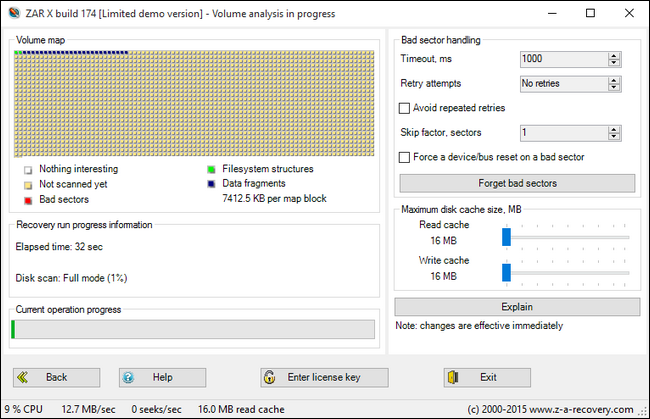
Arkana yaslan ve rahatla. Kartınızın boyutuna bağlı olarak bu, iyi bir zaman diliminden çok büyük bir zaman dilimine kadar her yerde olabilir.
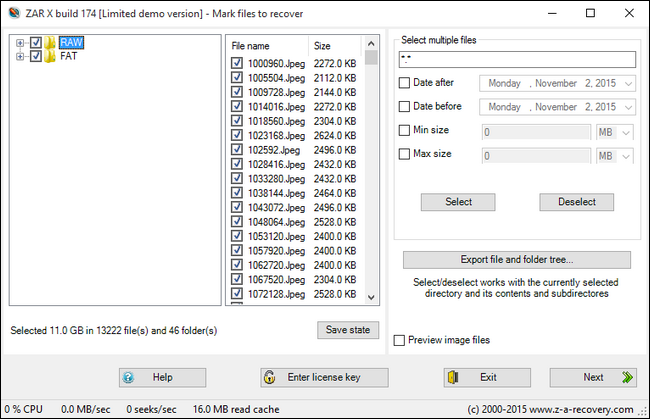
Dosya analizi tamamlandıktan sonra, dosyaları seçerek veya tamamen kurtarma seçeneğiniz vardır. SD kartı tamamen kurtarmak için disk alanınız varsa ve dosya filtrelerinden herhangi birini kullanmak için acil bir nedeniniz yoksa, her zaman ekstra seçenekleri (dosya tarihleri ve minimum-maksimum boyutu gibi) kullanabilirsiniz. kurtarılabilir her dosyanın kopyalandığından emin olmak için kurtarma.
Bunun için yukarıdaki ekran görüntüsünde görüldüğü gibi “RAW” ve “FAT” seçeneklerini seçin. RAW, ham dosya verilerini kopyalayacak ve bunları ayrı dosyalara geri döndürmeye çalışacak ve FAT, FAT dosya yapısını koruyarak verileri kopyalayacaktır. (Kurtarmakta olduğunuz SD karta veya USB sürücüye bağlı olarak, ikinci seçeneğin FAT olmaması ancak başka bir dosya sistemi adı olması mümkündür. Sorun değil, yine de seçin.) Devam etmek için “İleri”ye tıklayın.
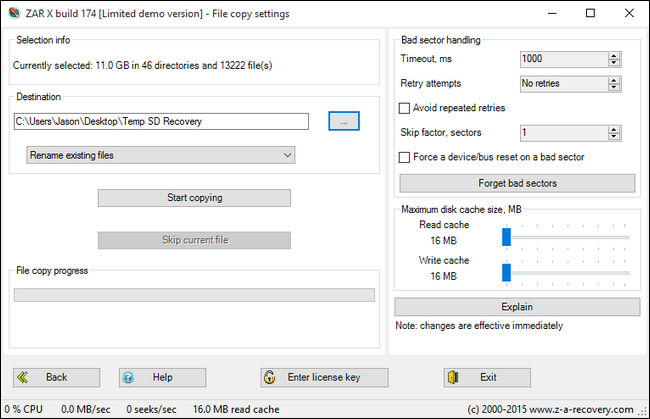
Son ekranda, tüm fotoğrafları içine atmak için bir hedef klasör seçeceksiniz. İşlemi başlatmak için "Kopyalamaya başla"yı tıklayın.
İşlem tamamlandığında, seçtiğiniz hedef dizine gidin. Hangi dosyaları kurtarmaya çalıştığınıza ve nasıl kurtarıldığına bağlı olarak, resimlerinizin farklı konumlarda olduğunu görebilirsiniz. Kurtarılan görüntülerimizin yarısının /RAW/Jpeg'de olduğunu bulduk ve bu da yenilerini kaybettiğimiz için biraz panik yapmamıza neden oldu. Ancak /FAT/Fragments/'da yalnızca ilk yarıyı değil, tüm seti sayısal olarak sıralanmış klasörlerde bulduk. Her şey söylenip yapıldığında, kişisel veya işle ilgili fotoğrafları kaybetmeden SD kartın tam bir kurtarma işlemini gerçekleştirebildik.
Verileri kurtarma, yedekleme veya başka bir şekilde verilerinizi güvende tutma hakkında acil bir teknik sorunuz mu var? Bize [email protected] adresinden bir e-posta gönderin, yanıtlamak için elimizden gelenin en iyisini yapalım.
